首页 > 电脑教程
恢复win7系统安装客所思pk-3没有声音的处理
2021-11-12 20:28:33 电脑教程今天教大家一招关于win7系统安装客所思pk-3没有声音的解决方法,近日一些用户反映win7系统安装客所思pk-3没有声音这样一个现象,当我们遇到win7系统安装客所思pk-3没有声音这种情况该怎么办呢?我们可以1、检查客所思是否安装驱动,查看方式:我的电脑-管理(右键点击)-设备管理器-声音、视频和游戏控制器。出现XOX-播放、XOX-录音表示驱动已安装完成。注明:电脑如没有安装客所思PK-3软件驱动管理将不会出现XOX-播放和录音; 2、防止客所思pk3驱动与声卡驱动冲突,必须禁用之前的声卡驱动。有的时候电脑不禁止也有声卡效果,不过当使用其他播放软件的时候,会产生声卡驱动冲突,导致播放没有声音。所以建议禁止原来的内置声卡驱动;下面跟随小编脚步看看win7系统安装客所思pk-3没有声音详细的解决方法:
1、检查客所思是否安装驱动,查看方式:我的电脑-管理(右键点击)-设备管理器-声音、视频和游戏控制器。出现XOX-播放、XOX-录音表示驱动已安装完成。注明:电脑如没有安装客所思PK-3软件驱动管理将不会出现XOX-播放和录音;

2、防止客所思pk3驱动与声卡驱动冲突,必须禁用之前的声卡驱动。有的时候电脑不禁止也有声卡效果,不过当使用其他播放软件的时候,会产生声卡驱动冲突,导致播放没有声音。所以建议禁止原来的内置声卡驱动;

3、查看声音设备管理是否设置正常。右键点击右下角扬声器打卡播放设备爱和录音设备。查看设置是否正确。很多电脑没有声音都是因为默认音频设备不是客所思声卡驱动,指示没有声音;
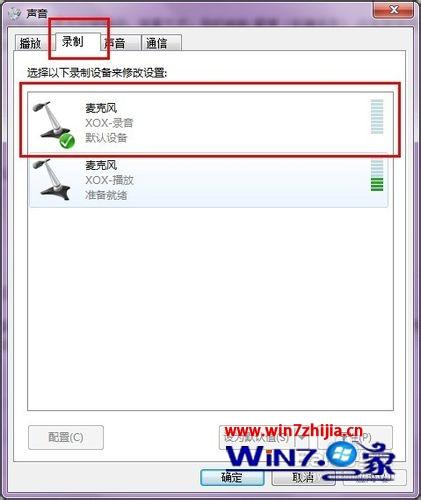
4、以上检查都没有问题,可能就是客所思pk3机架ASIO驱动设置不正确。设置成功的标识是 4inputs and 4outputs. 下图就是没有成功设置的样式;
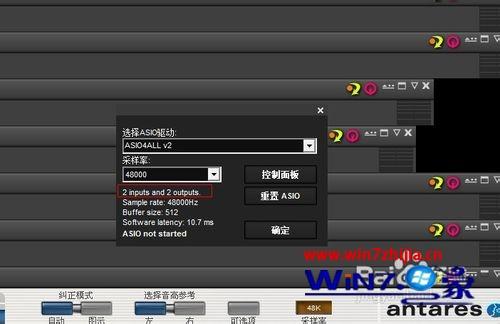
5、很多情况机架AISO设置会出现红色X,这种情况就是机架没有找到驱动。可把掉声卡USB接口换一个电脑接口试试。如还出现红色的X建议重装PK-3安装软件。

关于Win7系统安装客所思pk-3没有声音如何解决就给大家介绍到这边了,如果你有遇到一样问题的话,可以采取上面的方法步骤来解决吧。
关于win7系统安装客所思pk-3没有声音的解决方法就给大家介绍到这边了,方法还是很简单的,如果还有不清楚的可以参考以上的教程,还有不明白的小伙伴可以留言给小编来帮你们解惑。
相关教程推荐
- 2021-11-11 win7能再还原到win10吗,win10变成win7怎么还原
- 2021-09-30 win7怎么调整屏幕亮度,win7怎么调整屏幕亮度电脑
- 2021-08-31 win7笔记本如何开热点,win7电脑热点怎么开
- 2021-11-08 360如何重装系统win7,360如何重装系统能将32改成
- 2021-11-12 win7未能显示安全选项,win7没有安全模式选项
- 2021-10-11 联想天逸5060装win7,联想天逸310装win7
- 2021-07-25 win7无法禁用触摸板,win7关闭触摸板没有禁用选项
- 2021-07-25 win7卡在欢迎界面转圈,win7欢迎界面一直转圈
- 2021-11-12 gta5一直在载入中win7,win7玩不了gta5
- 2021-09-16 win7一直卡在还原更改,win7一直卡在还原更改怎么